Excel で指数平滑法を実行する方法
指数平滑化は、時系列データを「平滑化」するための手法であり、短期の予測によく使用されます。
基本的な考え方は、時系列データには多くの場合「ランダム ノイズ」が関連付けられており、その結果データの山と谷が生じますが、指数平滑化を適用することでこれらの山と谷を平滑化し、データの真の根本的な傾向を確認できるということです。 。
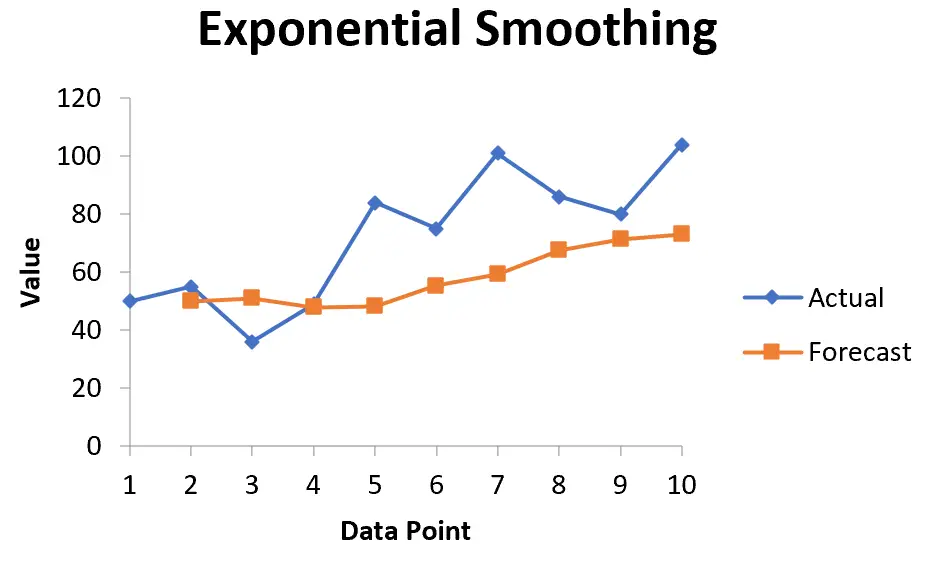
指数平滑法を適用するための基本的な式は次のとおりです。
F t = αy t-1 + (1 – α) F t-1
金:
F t = 現在の期間tの予測値
α = 平滑化定数の値 (0 ~ 1)
y t-1 = 前の期間のデータの実際の値
F t-1 = 前期の予測値t-1
アルファ値が小さいほど、時系列データは滑らかになります。
このチュートリアルでは、Excel の組み込み関数を使用して時系列データに対して指数平滑化を実行する方法を示します。
例: Excel での指数平滑法
特定の企業の 10 販売期間の売上を示す次のデータ セットがあるとします。
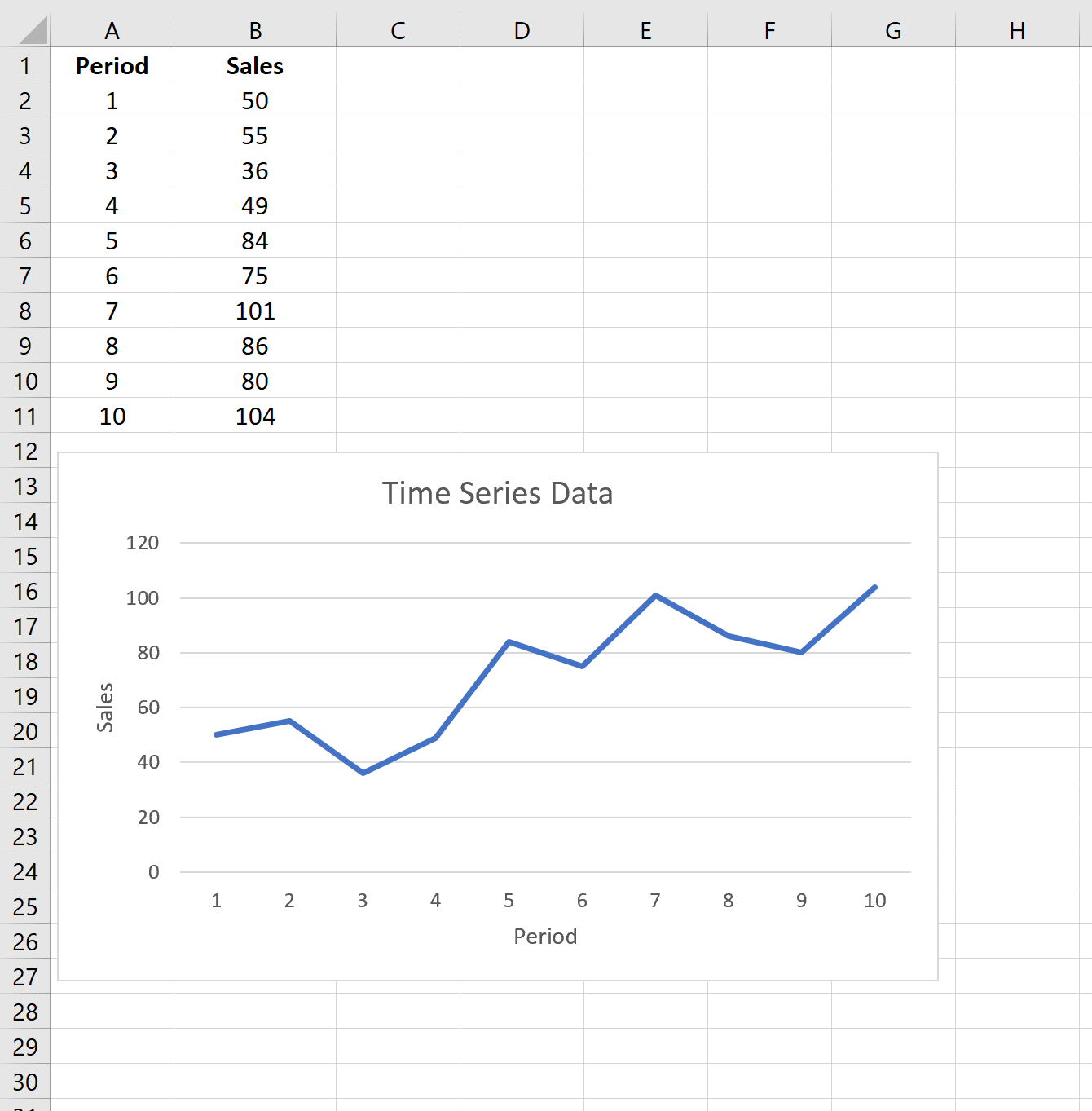
この時系列データに指数平滑法を適用するには、次の手順を実行します。
ステップ 1: 「データ分析」ボタンをクリックします。
上部のリボンに沿って「データ」タブに移動し、「データ分析」ボタンをクリックします。このボタンが表示されない場合は、最初にExcel Analysis ToolPak をロードする必要があります。これは完全に無料で使用できます。

ステップ 2: 「指数平滑化」オプションを選択し、「OK」をクリックします。
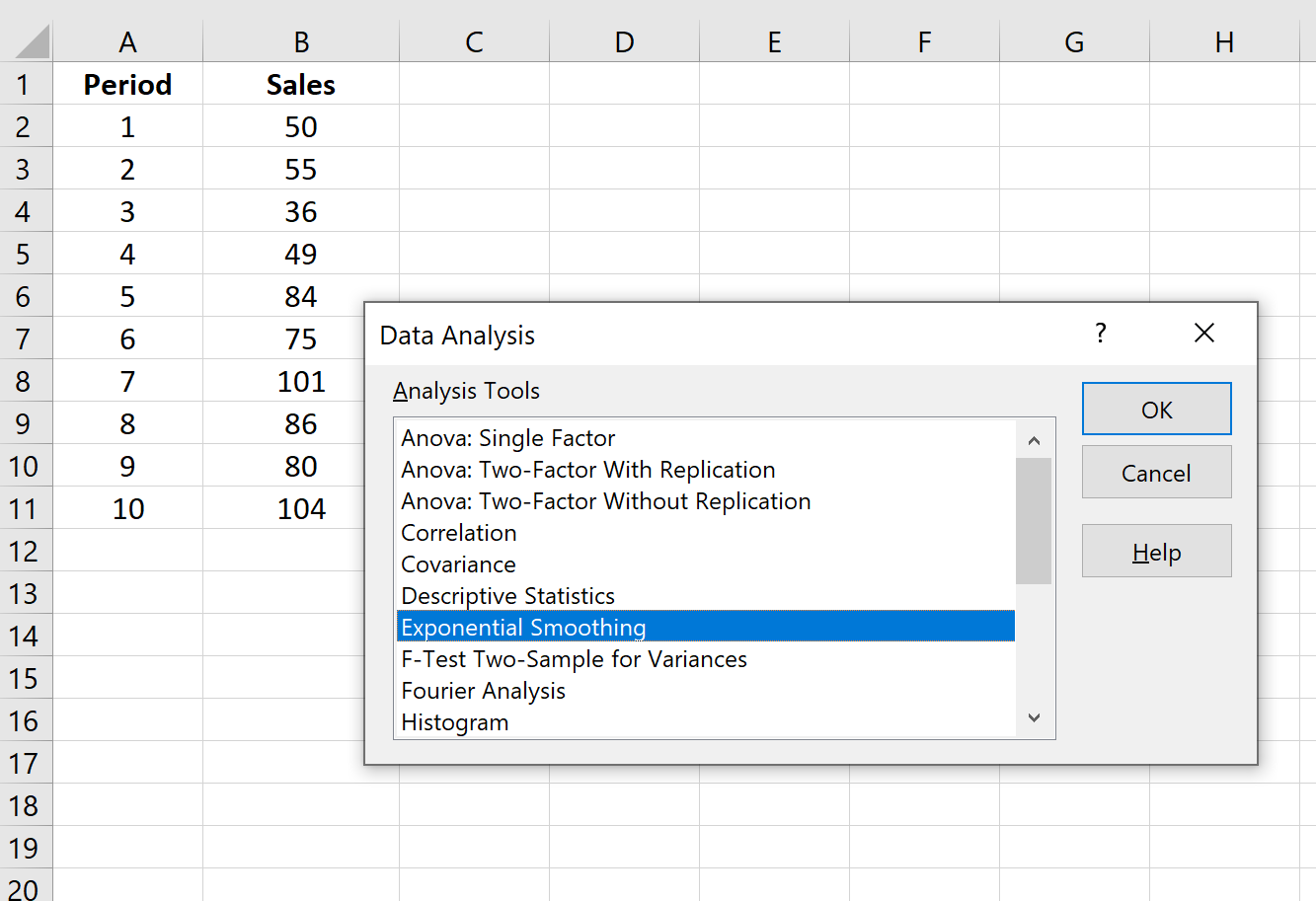
ステップ 3: 必要な値を入力します。
- 入力範囲のデータ値を入力します。
- [減衰率]に使用する値 (1-α) を選択します。 α = 0.2 を使用する場合、減衰係数は 1-0.2 = 0.8 になります。
- 予測値を表示する出力範囲を選択します。実際の値と予測値を並べて簡単に比較できるように、実際のデータ値のすぐ隣にこの出力範囲を選択することをお勧めします。
- 実際の値と予測値を含むグラフを表示したい場合は、 「グラフ出力」というボックスをチェックします。
次に「OK」をクリックします。
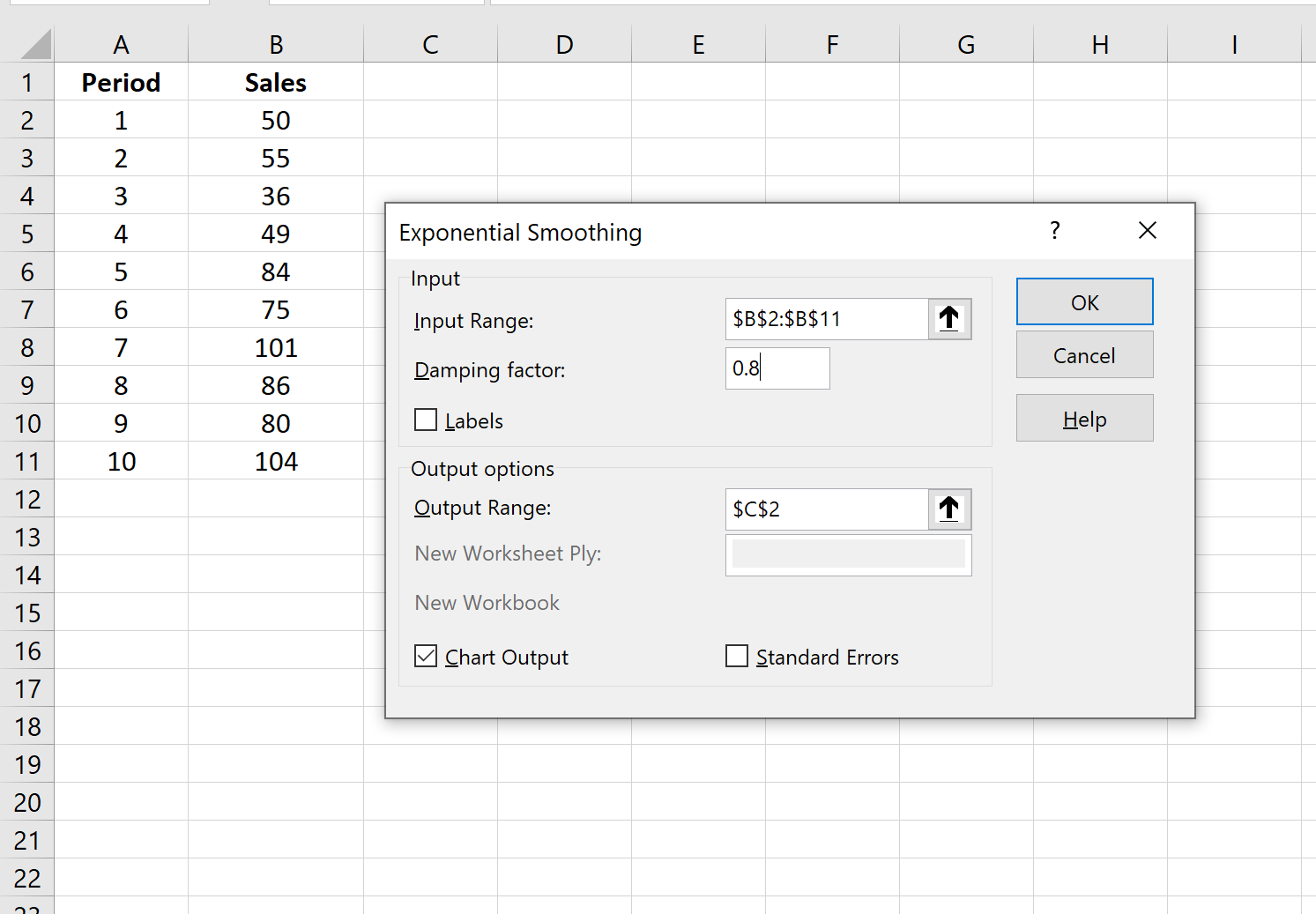
予測値のリストとグラフが自動的に表示されます。
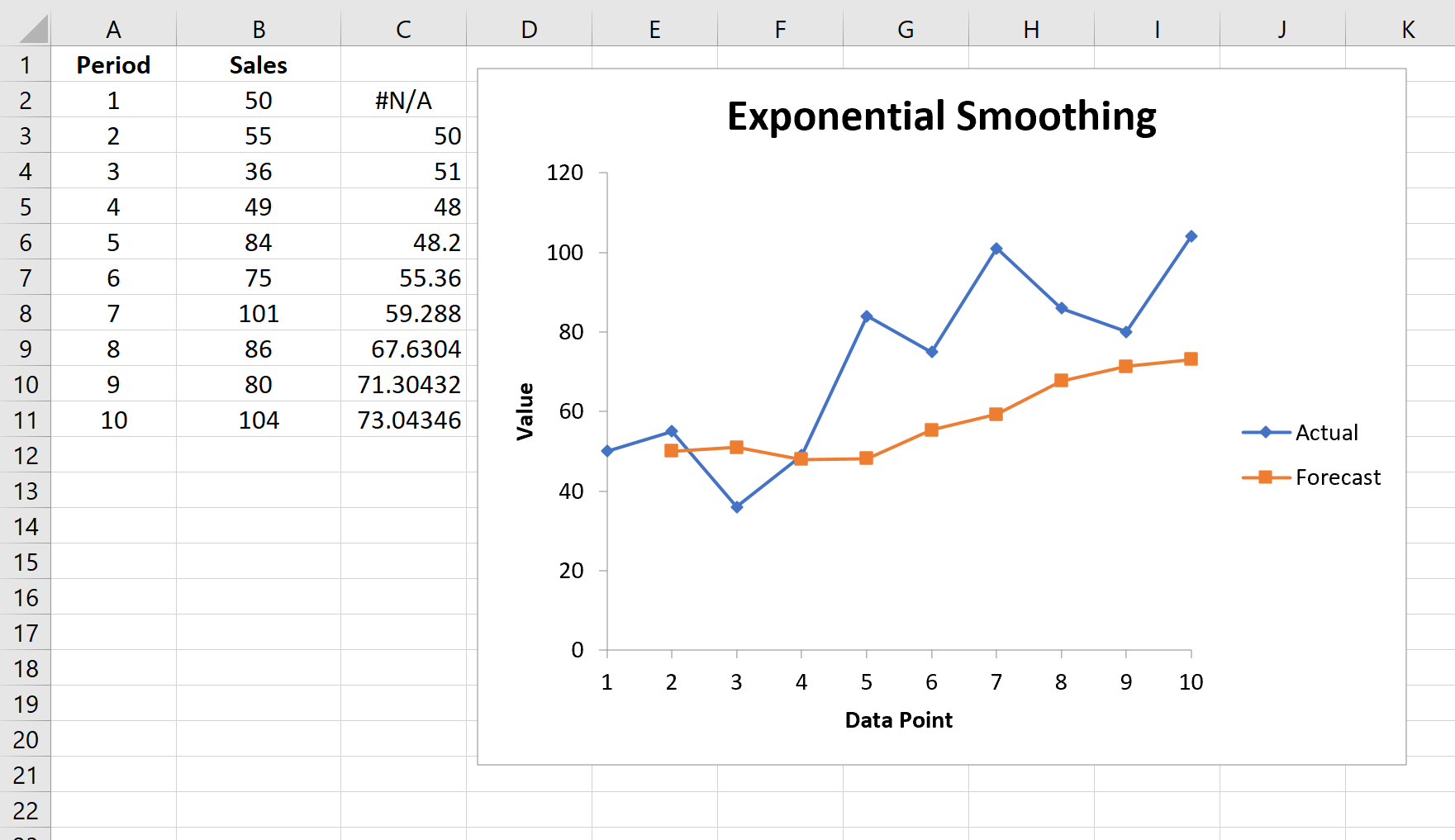
予測値の計算に使用する前の期間がないため、最初の期間は #N/A に設定されていることに注意してください。
平滑化係数を試してみる
平滑化係数 α のさまざまな値を試して、予測値への影響を確認できます。 α の値が小さいほど (減衰係数の値が大きいほど)、予測値はより滑らかになることがわかります。
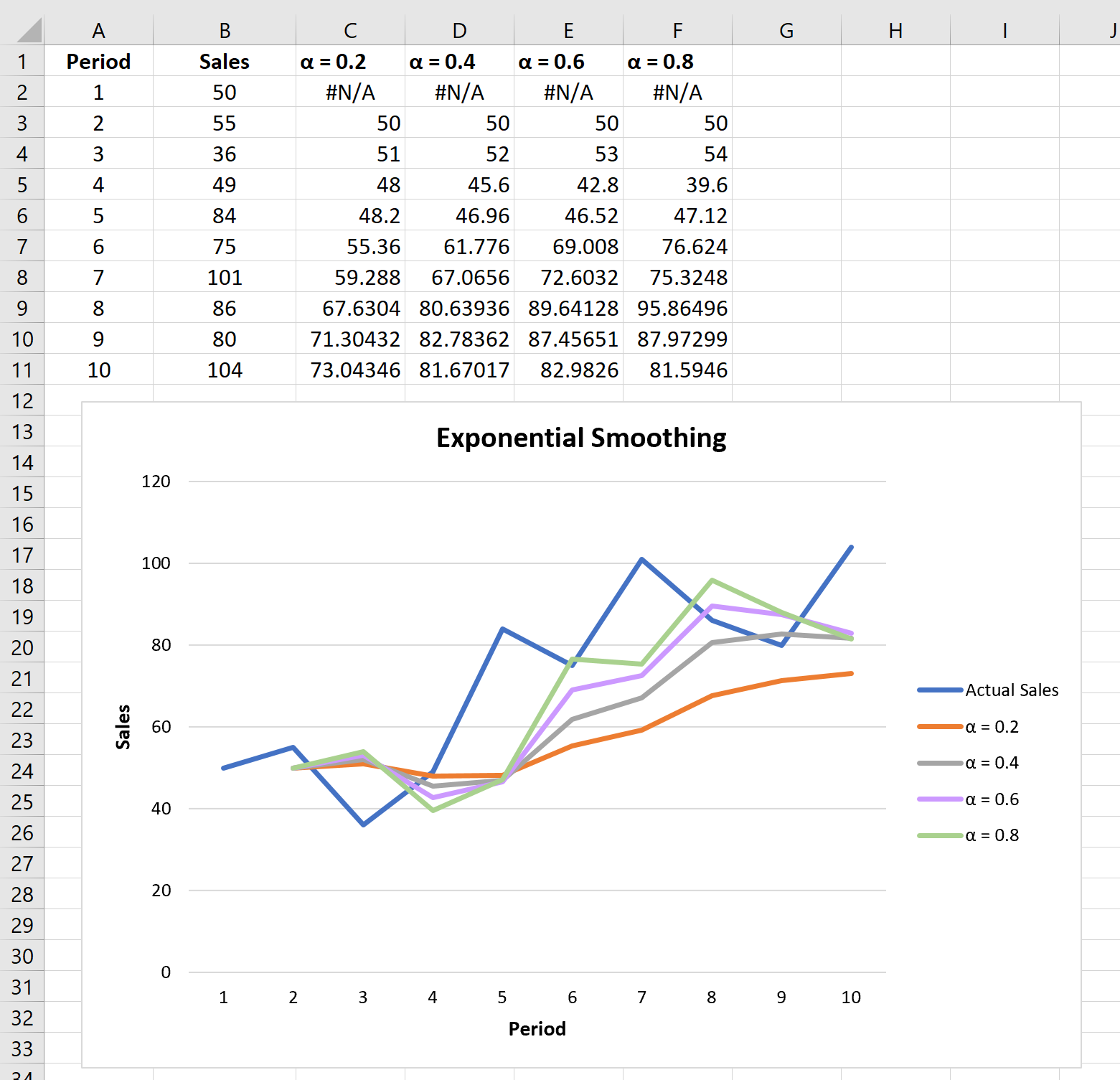
Excel チュートリアルの詳細については、 Excel ガイドの完全なリストを必ずご確認ください。